如何解决Steam错误代码105无法连接到服务器?
Steam 是一个流行的游戏库。它允许其用户玩游戏,并将游戏下载到他们的 Steam 帐户。由于它是一个基于云的库,它允许用户使用任何计算机,并允许他们在有限的计算机内存中存储许多游戏。这些功能使其在游戏玩家社区中非常受欢迎。但是,许多游戏玩家报告在他们的系统中看到以下错误代码。
错误代码 105 - 无法连接到服务器。服务器可能是离线错误
这个错误主要是由于连接中的一些问题而出现的。当您在系统中看到此问题时,请尝试以下常规修复并检查问题是否得到解决。
- 重启你的路由器。
- 重新启动您的系统。
还是看到问题了?不用担心。在本文中,我们编译了一些修复程序,可帮助您解决错误代码为 105 的 Steam 错误。
修复 1:刷新 DNS 设置
第 1 步:按住键Windows+R打开运行对话框。
第 2 步:在“运行”对话框中,键入cmd并按住Ctrl+Shift+Enter 键。 这应该以管理员权限打开命令提示符。
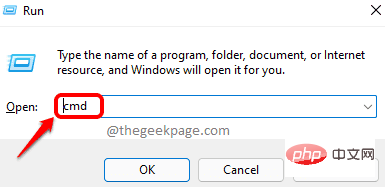
第 3 步:在显示询问权限的用户访问控制窗口中,单击是。
第 4 步:在打开的命令提示符窗口中,输入以下命令并按 Enter。
ipconfig /flushdnsnetsh winsock 重置出口
第 5 步:重新启动系统。
修复 2:更改您的 DNS 地址
步骤 1:按住键Windows+ R打开运行对话框。
第 2 步:在出现的运行窗口中,输入命令ncpa.cpl并按 Enter。
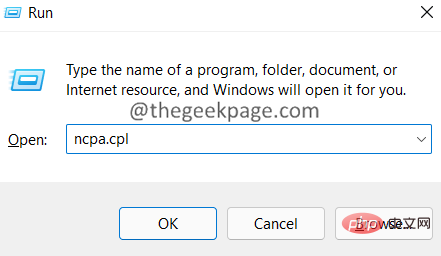
步骤 3:双击您连接的网络适配器。
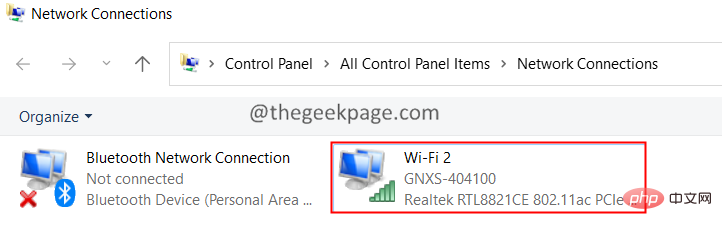
第四步:点击属性按钮。
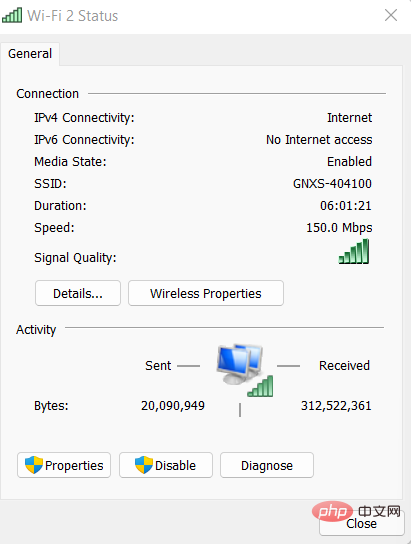
第 5 步:在连接使用以下项目部分下,双击Internet 协议版本 4(TCP/IPv4)
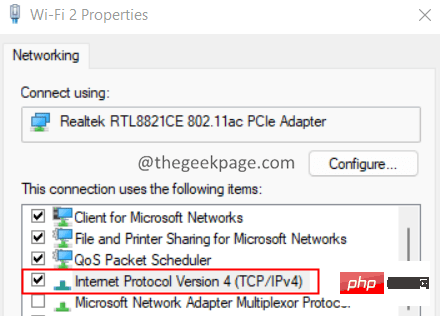
第 6 步:在打开的窗口中,单击 使用以下 DNS 服务器地址。
第 7 步:在首选 SND 服务器中,输入值1.1.1.1
第 8 步:在备用 DNS 服务器中,输入值1.0.0.1
第九步:点击确定。
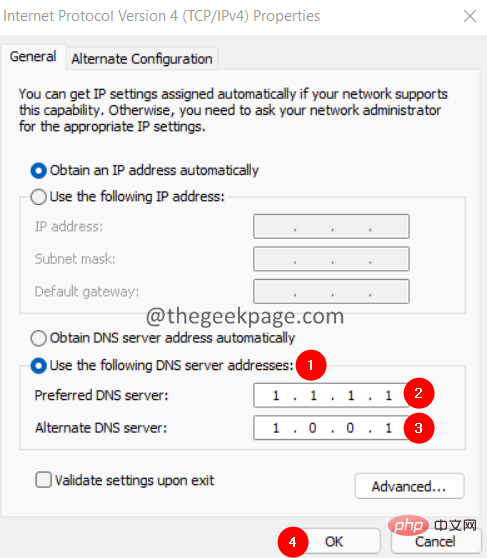
修复 3:从 Steam 应用程序中删除浏览器 Cookie
第 1 步:双击打开 Steam 应用程序。
第 2 步:单击位于左侧角落的Steam菜单选项。
第三步:点击设置。
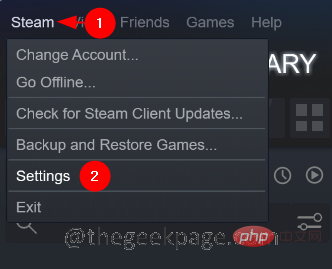
第 4 步:“设置”窗口打开。在左侧单击Web Browser。在右侧,单击按钮删除 Web 浏览器缓存,然后单击删除所有浏览器 Cookie
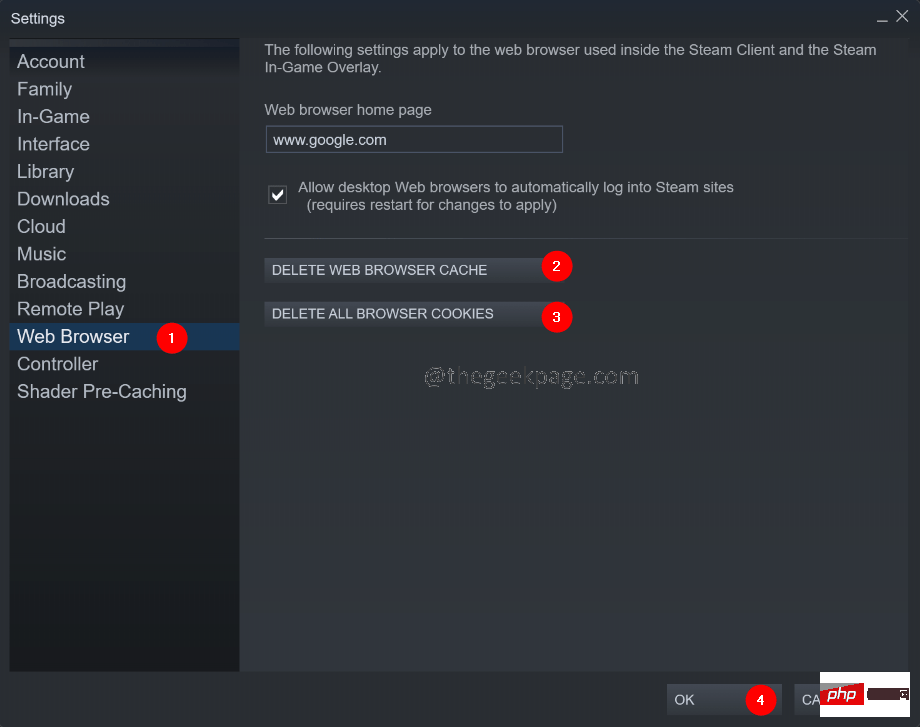
修复 4:在浏览器中禁用广告拦截扩展
如果您在浏览器中使用任何类型的 Adblocking 扩展程序,请尝试暂时禁用它并检查是否可以解决问题。
注意:已经为谷歌浏览器提供了步骤,其他浏览器应该有类似的步骤。
第 1 步:打开谷歌浏览器
第2步:在顶部的顶部栏中,输入以下命令并按Enter。
铬://扩展
第 3 步:在列出的扩展程序下,找到广告拦截器扩展程序(如果有)并将其禁用。
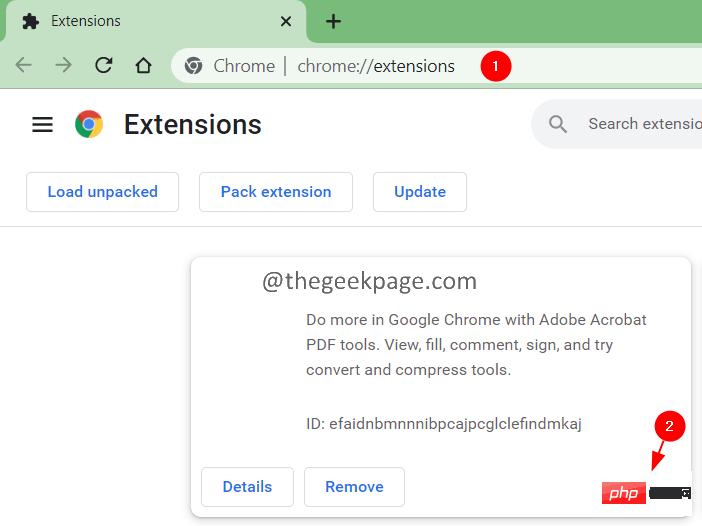
就这样。
以上是如何解决Steam错误代码105无法连接到服务器?的详细内容。更多信息请关注PHP中文网其他相关文章!

热AI工具

Undresser.AI Undress
人工智能驱动的应用程序,用于创建逼真的裸体照片

AI Clothes Remover
用于从照片中去除衣服的在线人工智能工具。

Undress AI Tool
免费脱衣服图片

Clothoff.io
AI脱衣机

AI Hentai Generator
免费生成ai无尽的。

热门文章

热工具

记事本++7.3.1
好用且免费的代码编辑器

SublimeText3汉化版
中文版,非常好用

禅工作室 13.0.1
功能强大的PHP集成开发环境

Dreamweaver CS6
视觉化网页开发工具

SublimeText3 Mac版
神级代码编辑软件(SublimeText3)

热门话题
 如何解决Steam错误代码118
Feb 19, 2024 pm 05:56 PM
如何解决Steam错误代码118
Feb 19, 2024 pm 05:56 PM
Steam是一个全球知名的游戏平台,让用户能够购买、下载和玩游戏。然而,有时用户在使用Steam时可能会遇到一些问题,例如错误代码118。在本文中,我们将探讨这个问题以及如何解决。首先,让我们了解一下错误代码118是什么意思。当您在尝试登录Steam时出现错误代码118,这意味着您的电脑无法连接到Steam服务器。这可能是由于网络问题、防火墙设置、代理设置或
 解决steam错误代码E20的方法
Feb 19, 2024 pm 09:17 PM
解决steam错误代码E20的方法
Feb 19, 2024 pm 09:17 PM
在使用Steam进行游戏下载、更新或安装时,经常会遇到各种错误代码。其中,常见的一个错误代码是E20。这个错误代码通常意味着Steam客户端在尝试进行游戏更新时遇到问题。不过,幸运的是,解决这个问题并不难。首先,我们可以尝试下面几种解决方案来修复错误代码E20。1.重启Steam客户端:有时候,直接重新启动Steam客户端就可以解决这个问题。在Steam窗口
 win11 DNS服务器错误如何解决
Jan 10, 2024 pm 09:02 PM
win11 DNS服务器错误如何解决
Jan 10, 2024 pm 09:02 PM
我们在连接网络时需要使用正确的dns才可以上网。同理,如果我们使用了错误的dns设置就会提示dns服务器错误了,这时候我们可以尝试在网络设置中选择自动获取dns来解决,下面就一起来看下具体解决方法吧。win11网络dns服务器错误怎么办方法一:重新设置DNS1、首先,点击任务栏中的开始进入,在其中找到并点开“设置”图标按钮。2、然后点击左侧栏中的“网络&Internet”选项命令。3、然后在右侧找到“以太网”选项,点击进入。4、之后,点击DNS服务器分配中的“编辑”,最后将DNS设置为“自动(D
 win10版本1909更新错误代码0xc1900204怎么解决
Jan 07, 2024 pm 02:02 PM
win10版本1909更新错误代码0xc1900204怎么解决
Jan 07, 2024 pm 02:02 PM
如果我们在使用win10操作系统的时候,安装的是win101909版本系统想要进行升级更新的话,对于升级过程中出现的更新错误提示代码0xc1900204的情况,小编觉得可能是因为我们在更新的时候系统出现了冲突,可以在services.msc服务中进行修复即可。详细内容就来看下小编是怎么说的吧~希望可以帮助到你。win10版本1909更新错误代码0xc1900204怎么解决1.关闭WindowsUpdate服务。——在搜索框或小娜中搜索“服务”2.或输入services.msc,回车,打开“服务”
 如何修复Win10激活错误代码'0xc0000022”?
Jan 12, 2024 pm 06:15 PM
如何修复Win10激活错误代码'0xc0000022”?
Jan 12, 2024 pm 06:15 PM
Win10系统提供了更加强大的而完善的功能,加上及其便捷的操作方式,让越来越多的用户选择安装这款操作系统,而许多用户在安装时出现了许多未知的的错误,最常见的就是win10激活失败,并提示错误代码“0xc0000022”,下面,小编就给大家带来了解决激活失败提示错误代码“0xc0000022”图文教程。自微软发布win10以来,用户都对其充满了期待。因此,很多的用户都纷纷装上了win10,而为了更完美,激活是必须的,不过最近,有些win10用户在电脑中激活失败提示错误代码0xc0000022,这是
![GeForce Now错误代码0x0000012E[修复]](https://img.php.cn/upload/article/000/000/164/170834836989999.jpg?x-oss-process=image/resize,m_fill,h_207,w_330) GeForce Now错误代码0x0000012E[修复]
Feb 19, 2024 pm 09:12 PM
GeForce Now错误代码0x0000012E[修复]
Feb 19, 2024 pm 09:12 PM
如果您在NVIDIAGeForceNOW上遇到错误代码0x0000012E,我们将分享解决方案。我们也曾遇到相同问题,以下是我们解决错误的方法,让您可以顺利在GeForce上享受游戏乐趣。立即修复GeForce错误代码0x0000012E要修复Windows计算机上的GeForceNow错误代码0x0000012E,请遵循以下解决方案:检查互联网连接要求验证硬件要求以管理员身份运行其他建议。在开始之前,我们建议您耐心等待一段时间,因为很多用户并没有采取行动来解决这个问题。有时候,故障可能会导致这
![HRESULT 0x800A03EC Excel出现异常错误[修复]](https://img.php.cn/upload/article/000/887/227/170834257118628.jpg?x-oss-process=image/resize,m_fill,h_207,w_330) HRESULT 0x800A03EC Excel出现异常错误[修复]
Feb 19, 2024 pm 07:36 PM
HRESULT 0x800A03EC Excel出现异常错误[修复]
Feb 19, 2024 pm 07:36 PM
如果你在MicrosoftExcel中遇到错误代码0x800A03EC,这里有一些解决方法。通常这个错误代码会在尝试导出Excel文件时出现。错误is:System.Runtime.InteropServices.COMException(0x800A03EC):来自HRESULT的异常:0x800A03EC这个问题可能是由代码中的拼写错误、无效方法或不兼容的数据格式引起的。此外,文件超过Excel的限制或文件损坏也可能导致此问题。无论何种情况,我们都会指导您如何解决这个问题。愿意帮助您找到答案
 解决win11错误代码0x800f0950的方法详解
Dec 26, 2023 pm 05:46 PM
解决win11错误代码0x800f0950的方法详解
Dec 26, 2023 pm 05:46 PM
由于win11系统是英文版的因此很多的用户在安装成功之后都选择了使用加入中文语言包,可以在安装的时候都提示错误代码0x800f0950,下面就给你们带来了win11错误代码0x800f0950解决方法,快来看看怎么操作吧。win11错误代码0x800f0950怎么解决:1、首先按下快捷键“Win+R”打开运行,然后输入:Regedit打开注册表。2、在搜索框中输入“计算机HKEY_LOCAL_MACHINESOFTWAREPoliciesMicrosoftWindowsDefender”。3、选





